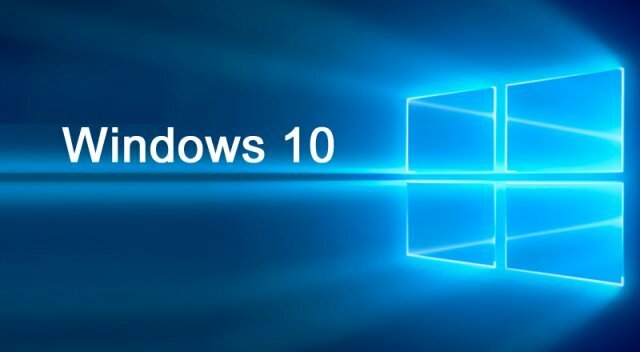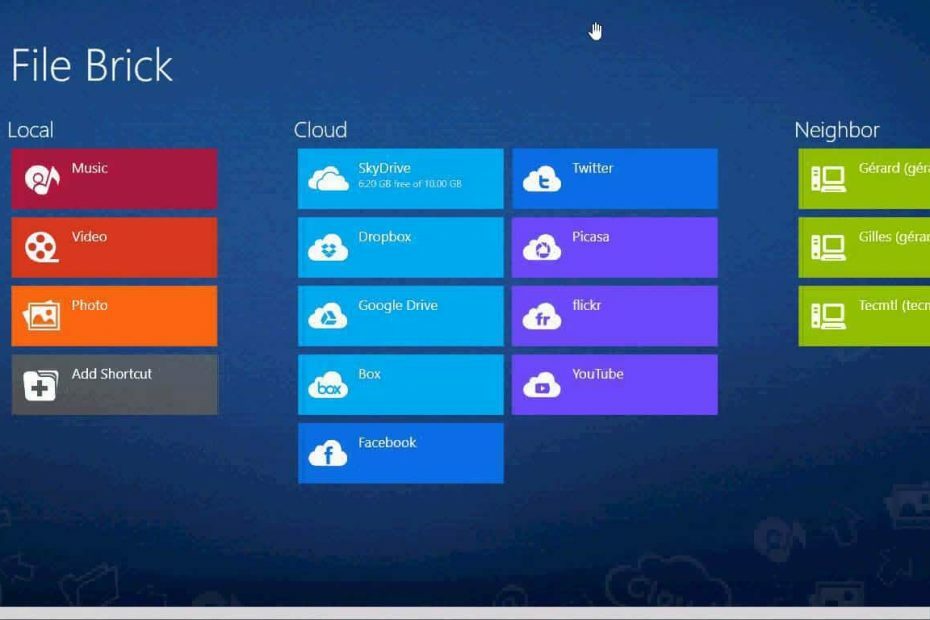- Sie können einen animierten Hintergrund auf Ihrem PC Windows 11 herunterladen.
- Wenn Sie die Software auf drei Seiten installiert haben, besteht möglicherweise keine integrierte Option.
- Folgen Sie unserer Anleitung und bringen Sie Ihren neuen Hintergrund in ein langsames Tempo.

XINSTALLIEREN, INDEM SIE AUF DIE DOWNLOAD-DATEI KLICKEN
- Fortect herunterladen und installieren Auf deinem PC.
- April lo instrumento e Avvia la scansione.
- Klicken Sie einfach auf Su Ripara Und korrigieren Sie die Fehler in wenigen Minuten.
- Fino ad ora, Ben 0 Die Geräte wurden in diesem Monat von Fortect heruntergeladen.
Sind Sie mit Ihrem Hintergrund beschäftigt und haben sich geändert? Nichts weiter tun!
In dem Fall, in dem Sie nicht sicher sind, ist es ein Modus, in dem Sie effektiv einen animierten Hintergrund für Ihr Windows 11-Gerät fälschen können, da dies für Windows 10 möglich ist.
Dies ist jedoch keine Option für das Betriebssystem und Sie müssen für drei Teile eine Software beschaffen, um die Funktion zu verbessern.
Kann ein animierter Hintergrund in Windows 11 versteckt werden?
Im Moment können Sie einen animierten Hintergrund auf Ihrem Windows 11-Gerät installieren, indem Sie die App von Lively Wallpaper verwenden. Sie können einen der vordefinierten Live-Hintergrundbilder in der App auswählen, die Sie auf dem Desktop verwenden können.
Diesbezüglich habe ich festgestellt, dass alle korrekten Funktionen mit der Wirkung verbunden sind.
- Scarica Lebendiges Papier, Dalla Offizielle Seite oder im Microsoft Store.
- Installa Lively Wallpaper auf Ihrem Gerät.
- April l’app.
- Vai alla Bibliothek.
- Wählen Sie eine ausgewählte Auswahl für einen animierten Hintergrund.
- Klicken Sie auf den Puls an drei Punkten, um im April das Menü zu öffnen.
- Weitere Optionen verfügbar. Seleziona Imposta kommt auf den Hintergrund.
- Der animierte Hintergrund ist jetzt auf dem Desktop.
Diese Passagen sind im Grunde die, die Sie benötigen, um ein animiertes Hintergrundbild zu erhalten, wenn Sie Windows 11 verwenden.
Ein Prozess, der einfach und schnell durchgeführt wurde, wurde erst dann festgelegt, wenn die Zeit, die er sich widmete, erreicht wurde.
Zunächst müssen Sie zunächst Lively Wallpaper herunterladen und installieren. Sie können direkt von dort aus auf den Windows 11 Store zugreifen.
Können Sie weitere Live-Hintergrundbilder für die App hinzufügen?
Ich weiß, dass es für Sie schwierig ist, alles zu finden, obwohl Sie sich nicht auf die tatsächliche Auswahl verlassen müssen, weil Sie sich um die Arbeit gekümmert haben, und dann können Sie mit einem Klick noch mehr Hintergrundinformationen hinzufügen. Ecco-Come-Tarif:
- Nell’app Lively Wallpaper, Vorschau pulsante mehr.

- Klicken Sie einfach auf Ihren PC, um die Datei anzuklicken Sfoglia.

- Wenn Sie einen animierten Hintergrund aus Ihrem YouTube-Video erstellen möchten, Kopie Die URL des Videos ist hier.

- Klicken Sie auf den Puls Weitere Hintergrundbilder verrai indirizzato al Subreddit von Lively Walppaper.

Sie können auch einige Aspekte Ihrer neuen Hintergrundanimation ändern, z. B. Sättigung, Tonalität, Helligkeit, Kontrast, Gamma oder Geschwindigkeit. Komm schon, Farlo?
Ja, es ist einfacher, wenn man darüber nachdenkt. Klicken Sie einfach auf die App „Lively Wallpaper“, um das gewünschte Hintergrundbild und die gewünschte Auswahl zu erhalten Personalisierung.

Danach erscheint ein Menü, das alle Optionen enthält und die gewünschten Änderungen ermöglicht.

Ecco qua! Jetzt müssen Sie Ihr erstes animiertes Hintergrundbild für Windows 11 konfigurieren. Bei dieser Benachrichtigung handelt es sich um ein Gerät, das nicht sicher ist, ob diese Software mit dem neuen Betriebssystem kompatibel ist.
Facci sapere, dieser Artikel ist nützlich, um eine Nachricht in der untenstehenden Abschnittskommentare abzuschicken.
Haben Sie Probleme damit?
SPONSORIZATO
Wenn ich Ihnen empfehle, dass Sie Ihr Problem nicht lösen können, kann Ihr Computer schwerwiegendere Windows-Probleme haben. Ich empfehle Ihnen, eine vollständige Lösung zu finden Festung Um Probleme auf effiziente Weise zu lösen. Nach der Installation klicken Sie bitte auf den Puls Visualisieren und korrigieren und nacheinander su Avvia riparazione.